翻訳は機械翻訳により提供されています。提供された翻訳内容と英語版の間で齟齬、不一致または矛盾がある場合、英語版が優先します。
スナップショットの管理
スナップショット管理は、環境間でデータを保存および移行するプロセスを簡素化し、一貫性と正確性を確保します。スナップショットを使用すると、環境の状態を保存し、同じ状態の新しい環境にデータを移行できます。
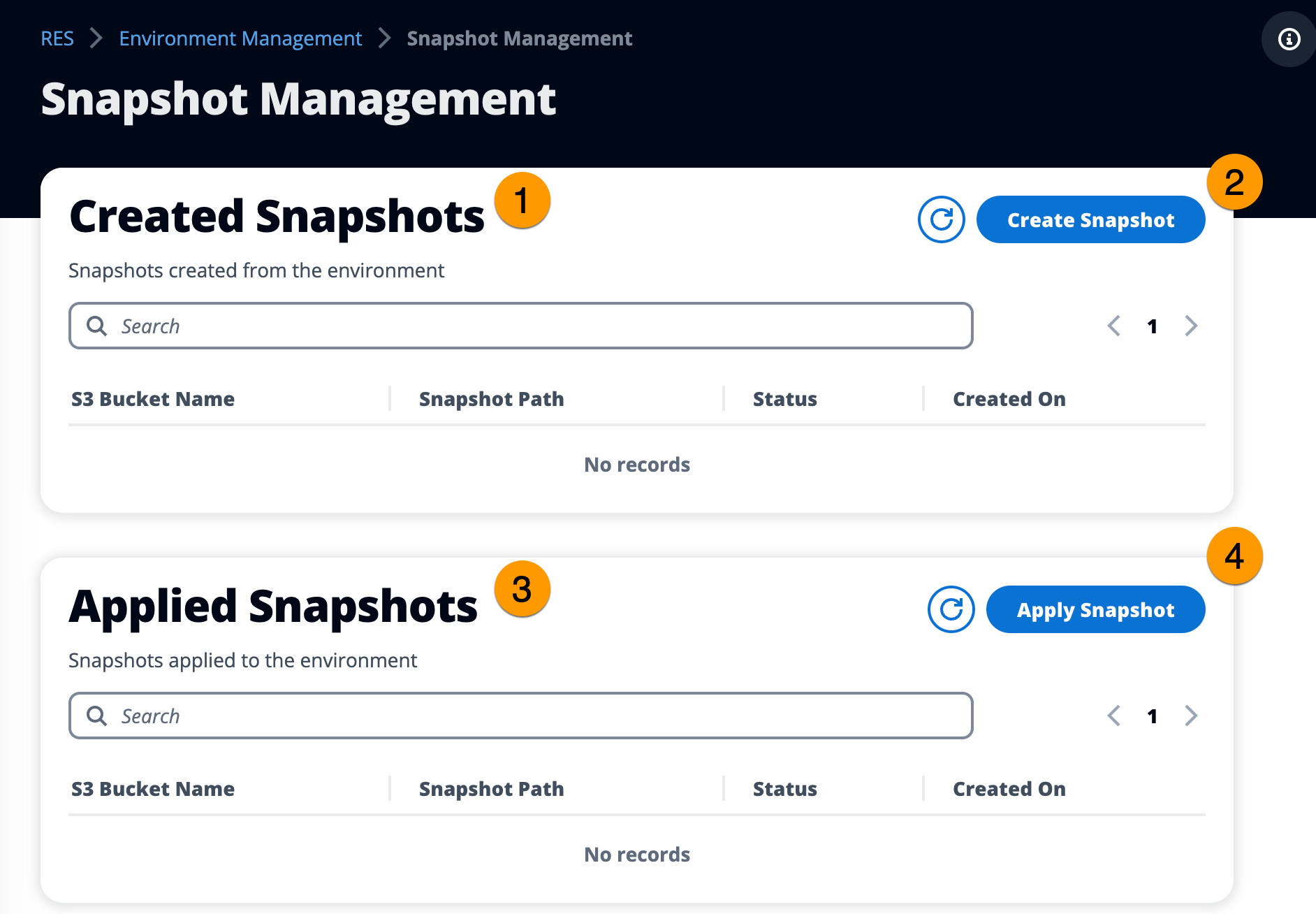
スナップショット管理ページから、次のことができます。
-
作成されたすべてのスナップショットとそのステータスを表示します。
-
スナップショットを作成します。スナップショットを作成する前に、適切なアクセス許可を持つバケットを作成する必要があります。
-
適用されたすべてのスナップショットとそのステータスを表示します。
-
スナップショットを適用します。
スナップショットを作成する
スナップショットを作成する前に、必要なアクセス許可を Amazon S3 バケットに提供する必要があります。 バケットの作成については、「バケットを作成する」を参照してください。バケットのバージョニングとサーバーアクセスのログ記録を有効にすることをお勧めします。これらの設定は、プロビジョニング後にバケットのプロパティタブから有効にできます。
注記
この Amazon S3 バケットのライフサイクルは、製品内で管理されません。コンソールからバケットのライフサイクルを管理する必要があります。
バケットにアクセス許可を追加するには:
-
バケットリストから作成したバケットを選択します。
-
[アクセス許可] タブを選択します。
-
[バケットポリシー] で [編集] を選択します。
-
バケットポリシーに次のステートメントを追加します。以下の値を自分の値に置き換えてください。
-
AWS_ACCOUNT_ID
-
RES_ENVIRONMENT_NAME
-
AWS_REGION
-
S3_BUCKET_NAME
重要
でサポートされている限定バージョンの文字列があります AWS。詳細については、https://docs.aws.amazon.com/IAM/latest/UserGuide/reference_policies_elements_version.htmlを参照してください。
-
スナップショットを作成するには:
-
[スナップショットの作成] を選択します。
-
作成した Amazon S3 バケットの名前を入力します。
-
バケット内にスナップショットを保存するパスを入力します。例えば、
october2023/23。 -
[Submit] を選択してください。
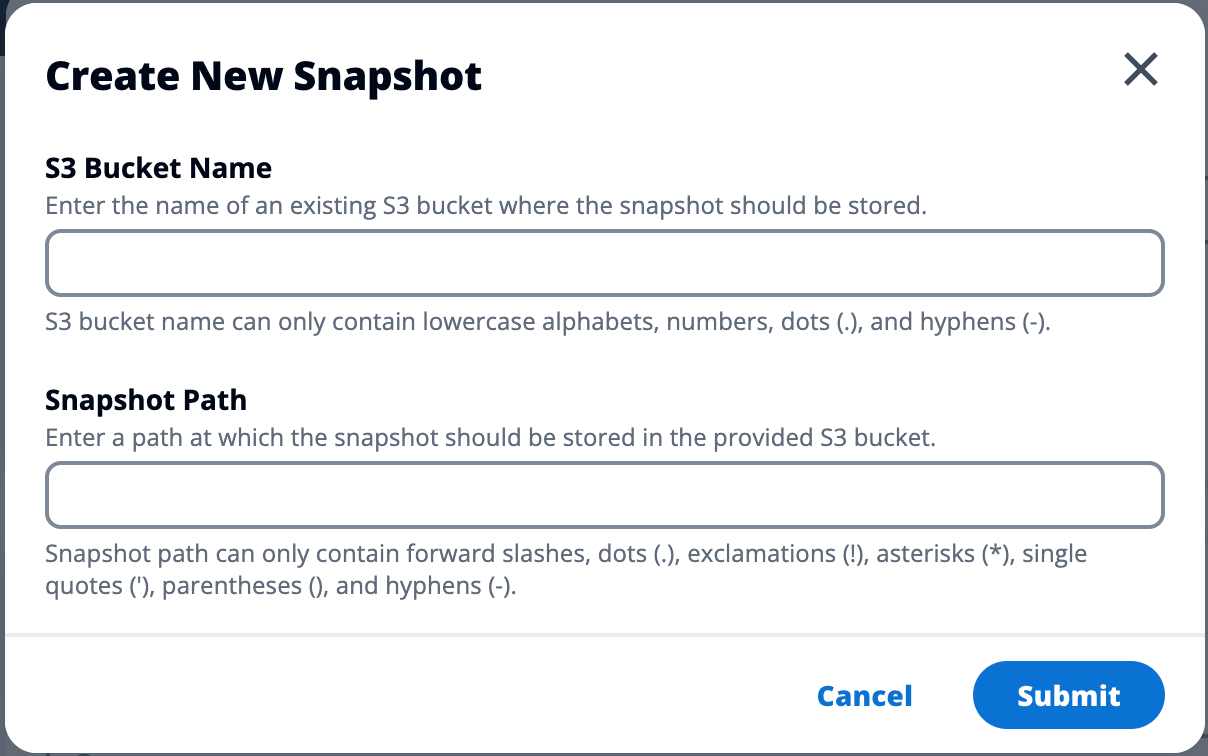
-
5~10 分後、スナップショットページで更新を選択してステータスを確認します。スナップショットは、ステータスが IN_PROGRESS から COMPLETED に変わるまで有効ではありません。
スナップショットを適用する
環境のスナップショットを作成したら、そのスナップショットを新しい環境に適用してデータを移行できます。環境がスナップショットを読み取れるように、バケットに新しいポリシーを追加する必要があります。
スナップショットを適用すると、ユーザーアクセス許可、プロジェクト、ソフトウェアスタック、アクセス許可プロファイル、ファイルシステムなどのデータが新しい環境に関連付けられてコピーされます。ユーザーセッションはレプリケートされません。スナップショットが適用されると、各リソースレコードの基本情報をチェックして、既に存在するかどうかを確認します。レコードが重複している場合、スナップショットは新しい環境でのリソースの作成をスキップします。名前やキーを共有するなど、似たようなレコードで、その他の基本的なリソース情報が異なる場合、次の規則を使用して、変更された名前とキーを持つ新しいレコードが作成されます: RecordName_SnapshotRESVersion_ApplySnapshotID。はタイムスタンプのApplySnapshotIDように見えるため、スナップショットを適用しようとするたびに識別されます。
スナップショットアプリケーション中、スナップショットはリソースの可用性をチェックします。新しい環境で使用できないリソースは作成されません。依存リソースを持つリソースの場合、スナップショットは依存リソースの可用性をチェックします。依存リソースが使用できない場合、依存リソースなしでメインリソースが作成されます。
新しい環境が想定どおりにない場合、または失敗した場合、ロググループにある CloudWatch ログで/res-<env-name>/cluster-manager詳細を確認できます。各ログには [apply snapshot] タグがあります。スナップショットを適用したら、 スナップショットの管理ページからそのステータスを確認できます。
バケットにアクセス許可を追加するには:
-
バケットリストから作成したバケットを選択します。
-
[アクセス許可] タブを選択します。
-
[バケットポリシー] で [編集] を選択します。
-
バケットポリシーに次のステートメントを追加します。以下の値を自分の値に置き換えてください。
-
AWS_ACCOUNT_ID
-
RES_ENVIRONMENT_NAME
-
AWS_REGION
-
S3_BUCKET_NAME
-
スナップショットを適用するには:
-
スナップショットの適用 を選択します。
-
スナップショットを含む Amazon S3 バケットの名前を入力します。
-
バケット内のスナップショットへのファイルパスを入力します。
-
[Submit] を選択してください。
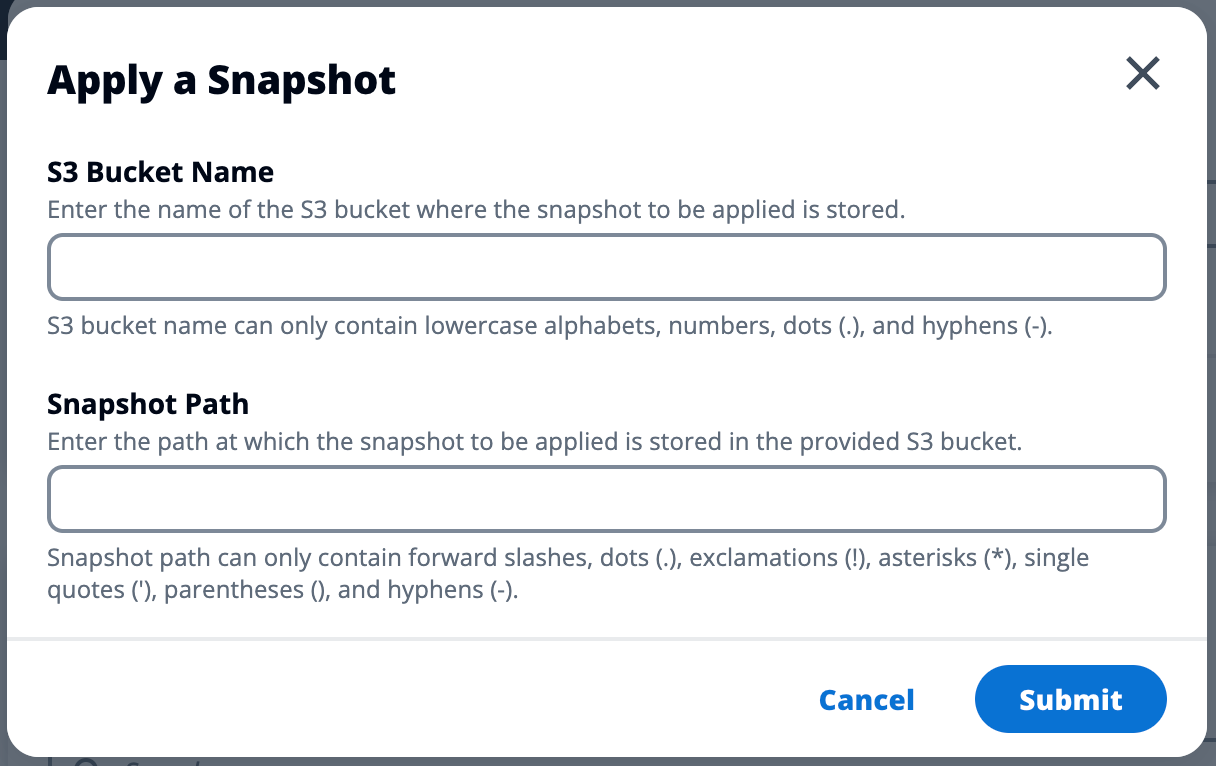
-
5~10 分後、スナップショット管理ページで更新を選択してステータスを確認します。